

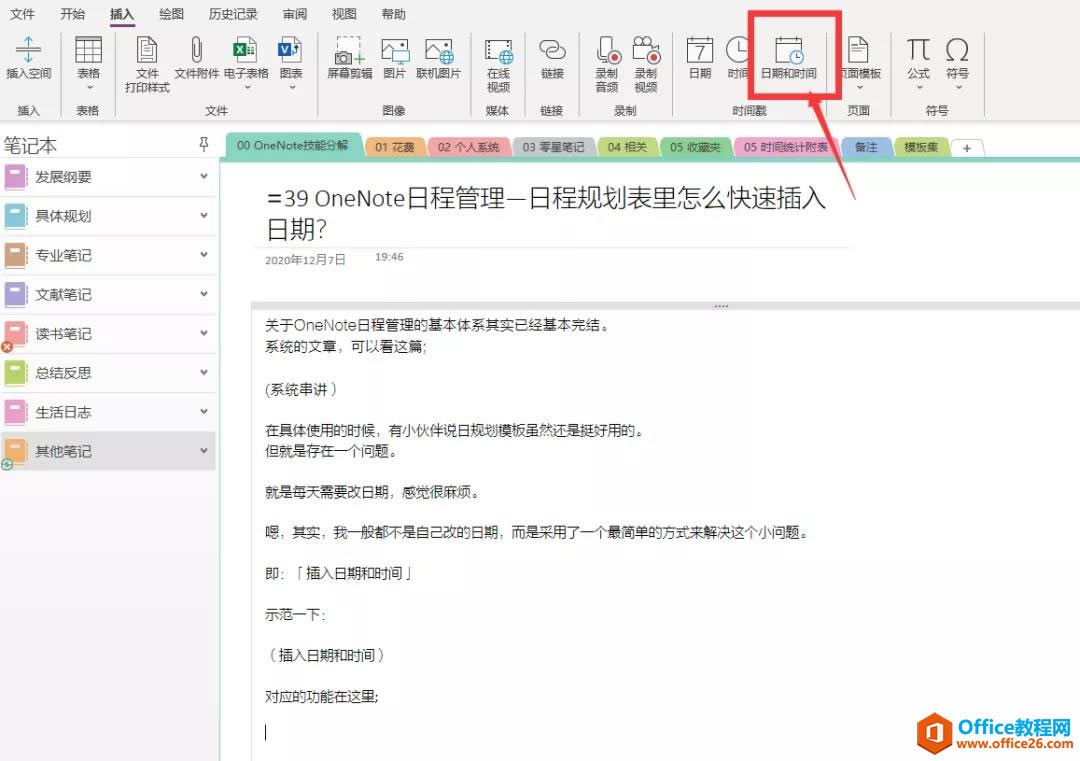
|
Microsoft Office是由Microsoft(微软)公司开发的一套办公软件套装。常用组件有 Word、Excel、PowerPoint等。Microsoft Office是一套由微软公司开发的办公软件,它为 Microsoft Windows 和 Mac OS X而开发。 有小伙伴反馈说日规划模板挺好用的。 但就是存在一个问题。 就是每天需要改日期,感觉很麻烦。。。。 嗯,其实,我一般都不自己改日期,而是采用了一个最简单的方式来解决这个小问题。 即:「插入日期和时间」 示范一下: 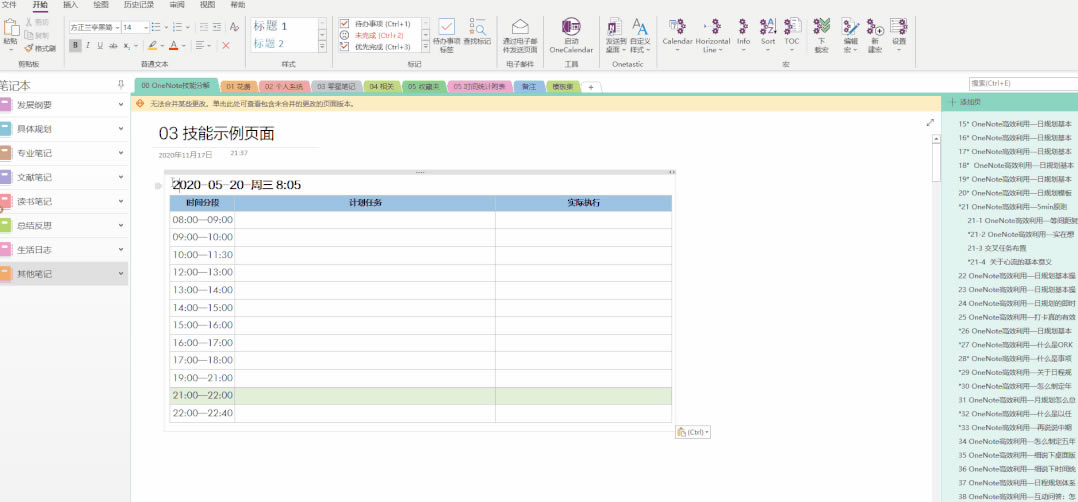 对应的功能在这里; 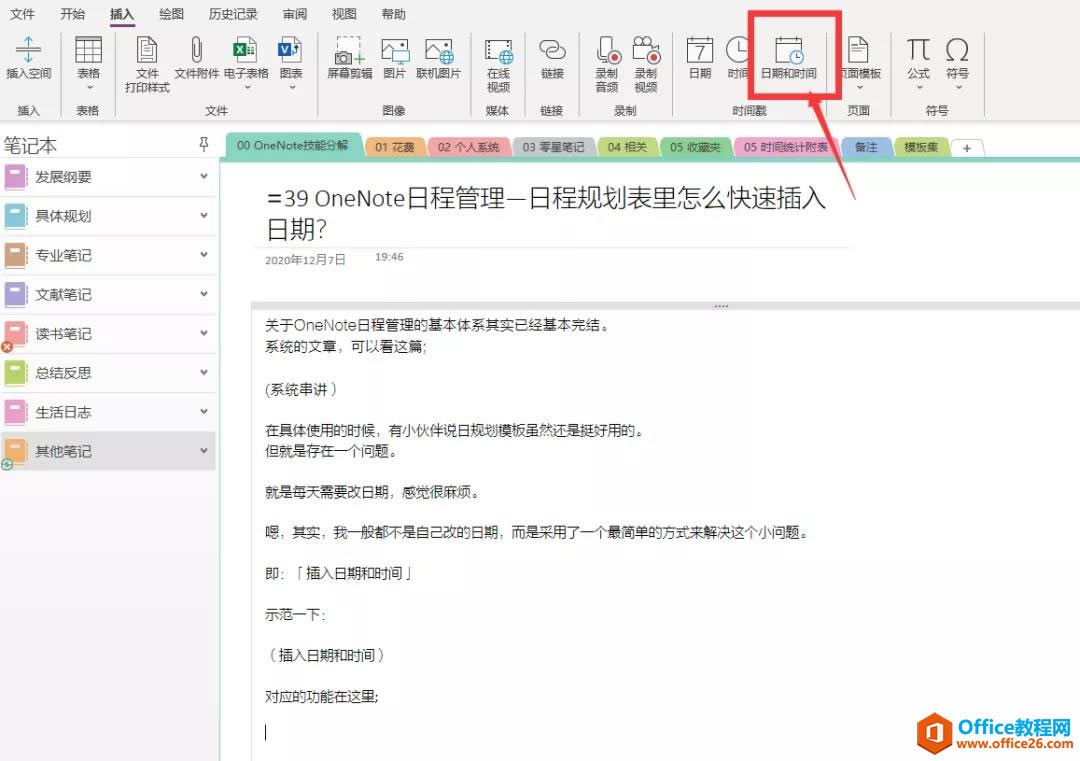 而每天的基本操作,就是将前一天的日程规划复制过来,在日期这「插入日期和时间」,就能很快的改为当前开始计划时的日期了。 而当天要做的计划,就可以在前一天计划执行基础上进行修改调整。 就没必要直接的修改日期。 当然,有小伙伴还会盯着细节看。 就是Jun哥,怎么你的插入时间后,能显示星期几,我的电脑上却不行。 这其实是和你自己电脑系统上的日期格式有关系。 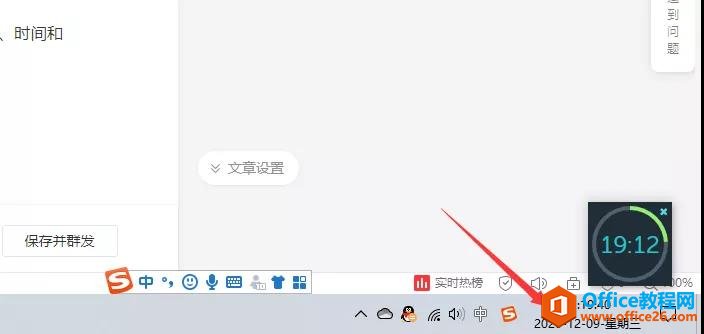 怎么设置能显示出星期几呢? 第一步:在设置里找到「时间和语言」 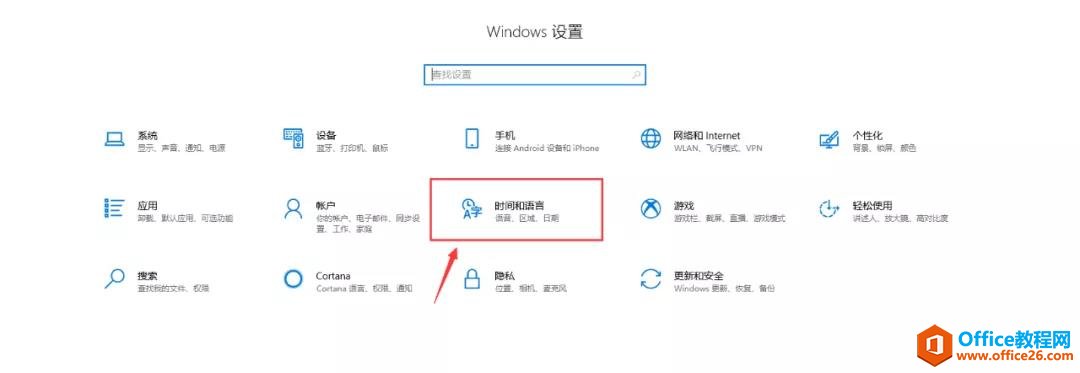 第二步:在「时间和语言」设置里找到「日期、时间和区域格式设置」 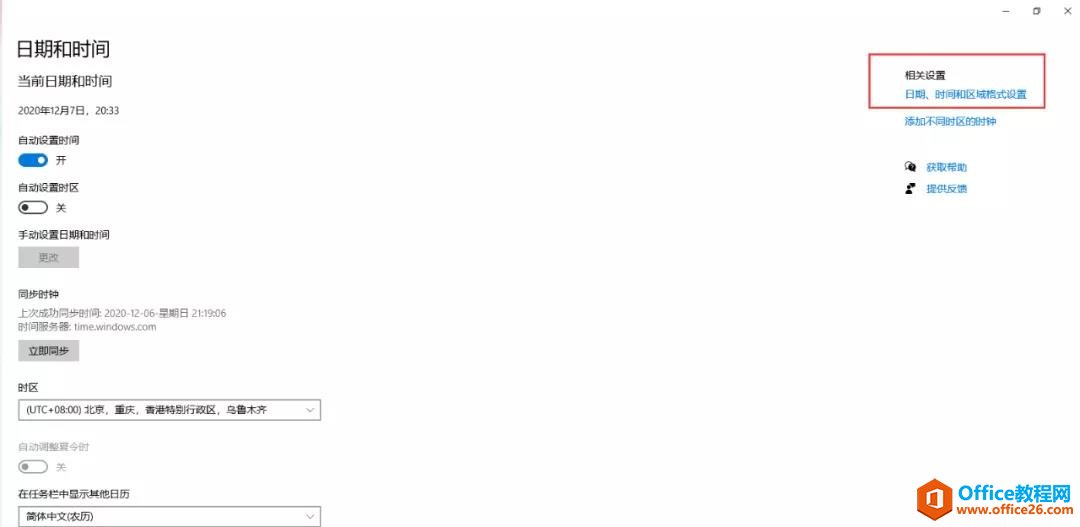 第三步:在「日期、时间和区域格式设置」设置里找到「其他日期、时间和区域格式设置」 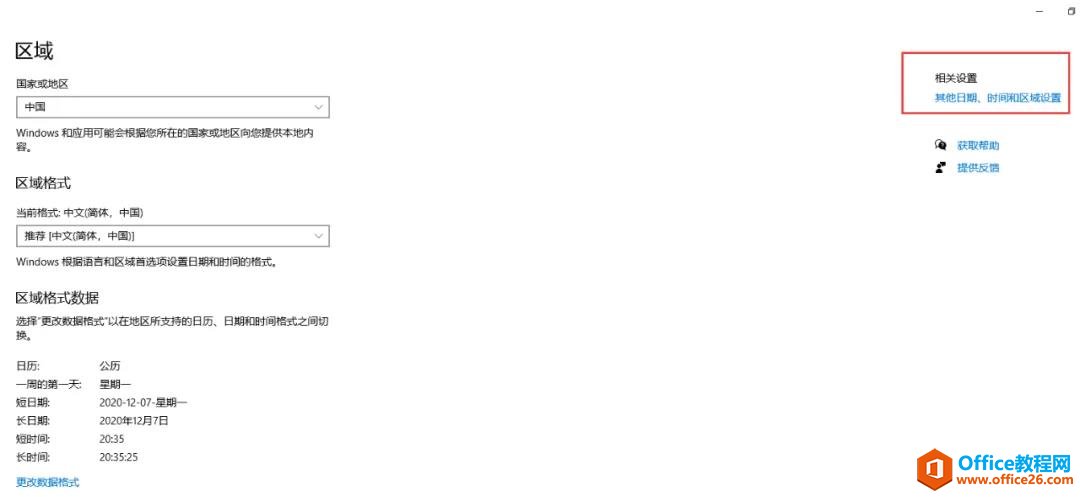 第四步:「更改日期、时间或其他数字格式」 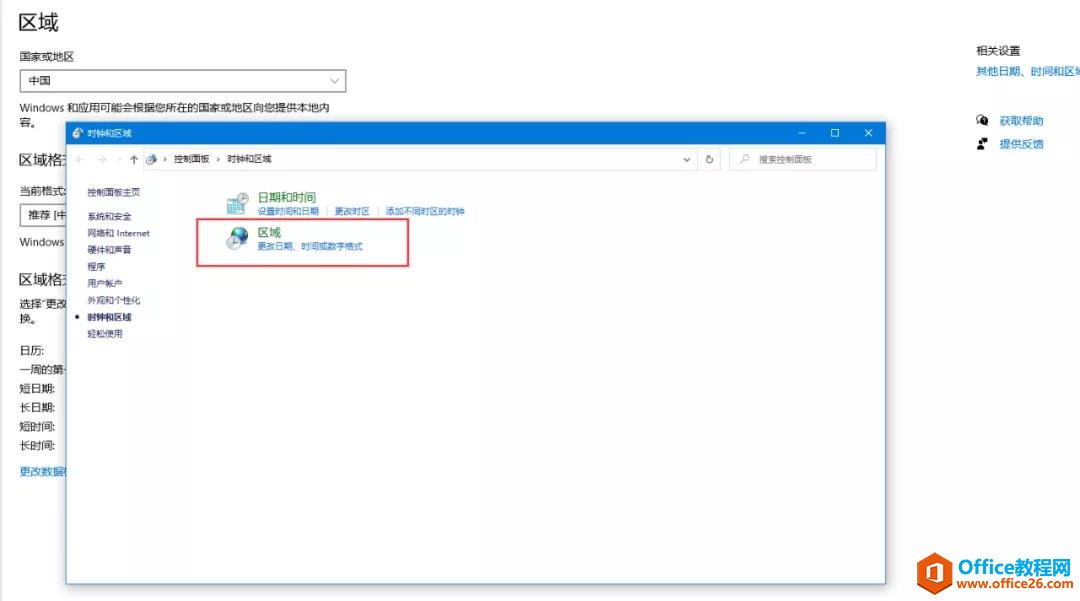 第五步:在「格式」里点击「其他设置」: 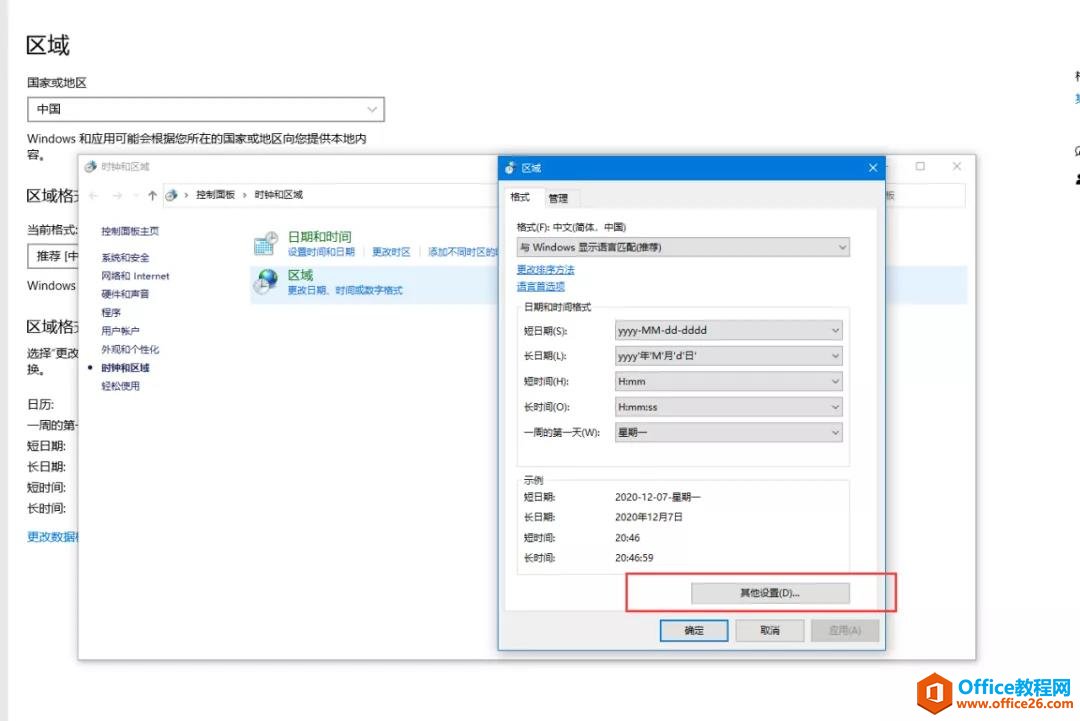 第六步:在「自定义格式」里的「日期」选项卡里设置「短日期格式」 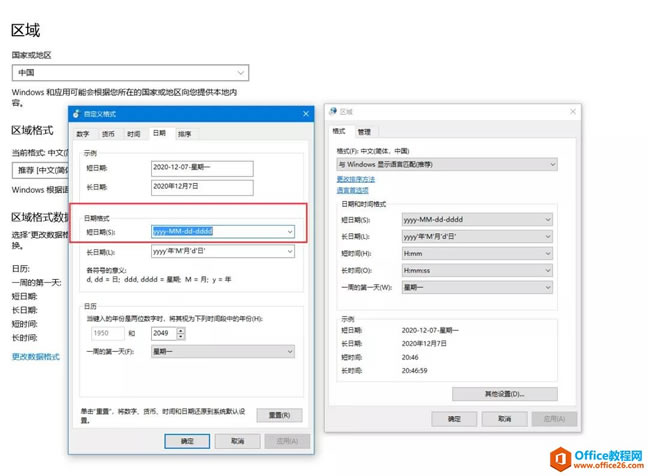 可以看到,最后如果是ddd,则星期的显示格式就是周几,如果是dddd,就是完整的星期几的格式了。 设置完成后,就能在OneNote插入日期和时间的时候,完整的显示出星期格式来了。 是不是很方便? 如果有小伙伴眼光毒辣,估计还会看出我的系统时间还和一般的有所不同,就是我的时间还带了一个跑秒的显示,这个是实时在跳动的。 每次一瞥这时间,总能感觉到时间真实的在流逝。 而怎么将系统时间显示秒数,就是另外的问题了。 Office办公软件是办公的第一选择,这个地球人都知道。Microsoft Office 2010的新界面简洁明快,标识也改为了全橙色。 |
温馨提示:喜欢本站的话,请收藏一下本站!